めちゃくちゃ簡単です!
今回は、
「Lenovo(レノボ)C20」と「Surface3(サーフェス)」
を使って繋げました!
機種問わず手順は同じです!
・LenovoC20(デスクトップ)を「親」
・Surface3(タブレットPC)を「子」
これで設定します!
「子」surface3から!
・Wi-FiがONオンになっているかの確認。
ネットに繋がっていなくても大丈夫です!
・【設定】⇒【システム】と進み、
「このPCへのプロジェクション」を選択します!
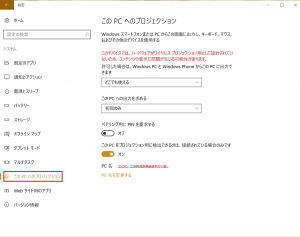
「ONオン」になっていることと、
「PCの名前」を確認してください!
準備はこれでおしまいです!
実際に繋げてみましょう!
「親」のLenovoC20(デスクトップ)を操作します!
PC画面右下の「アクションセンター」を開けてください!
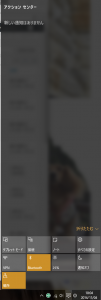
アクションセンターの中から【接続】を選択!
【接続】に進むと、
先ほど確認した「PCの名前」が出てきます!
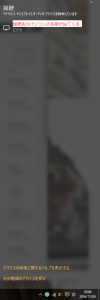
「PCの名前」を選択すると、
接続作業が行われます!
これだけです!
接続ができれば用途によって設定変更!
画面から!
【Windowsキー】+【X】を同時に押して、
【コントロールパネル】⇒【デスクトップのカスタマイズ】⇒【ディスプレイ】⇒【画面の拡張度】
と進みます!
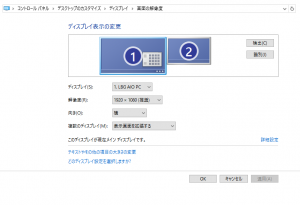
私は、表示画面を拡張したいので、
プルダウンから「表示画面を拡張する」を選択しました!
自分がどの設定にしたいのか色々試してみてください!
選択した瞬間にデモ適用されます!
最後に適用を押せば、
画面の設定完了です!

※白くなっているのはデスクトップに設定している写真をぼかしているいるだけです。
しっかりと拡張できています!
GoogleのTOP画面が
真っ二つになっているのがわかりますよね?
簡単にできました!
音(スピーカー)の設定!
どっちのモニターのスピーカーを使うかの設定です!
【コントロールパネル】⇒【ハードウェアとサウンド】
と進み「サウンド」を選択すると以下の画面が出てきます!
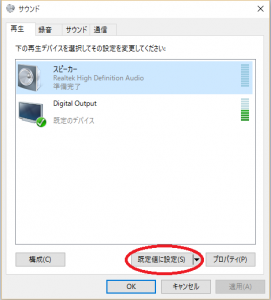
お好みの、設定したい方のスピーカーを選択状態にして、
下の「既定値に設定」を押せば変更されます!
まとめ
Windows10でしか試していません!
Windows7・8は従来通りの有線になると思います!
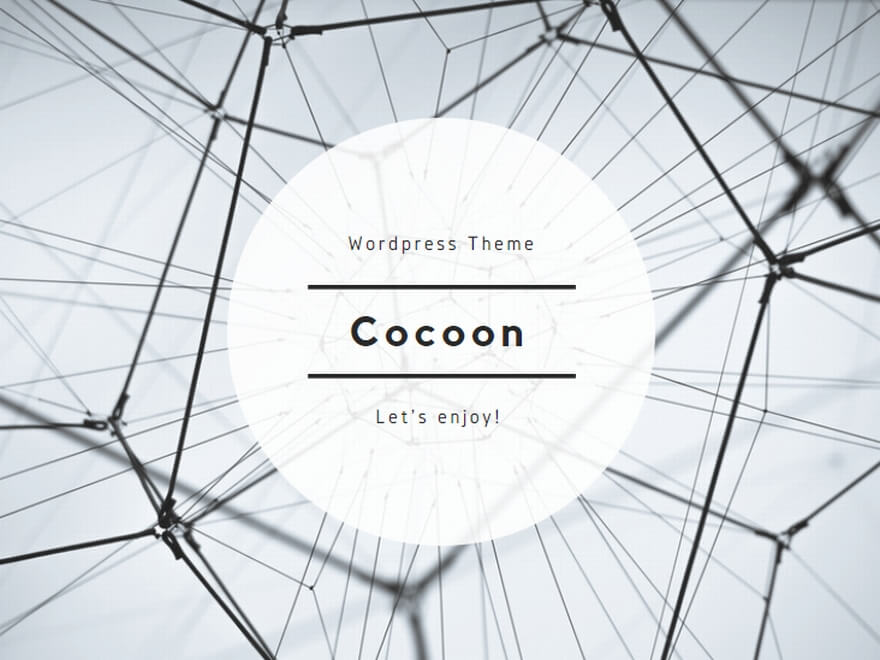
この記事のコメント